Исправить ошибки в работе роутера можно с помощью его перепрошивки. Для этого пользователю необходимо знать, как обновить роутер TP-Link в домашних условиях.
Содержание
Сегодня различные производители выпускают сетевое оборудование, которое используется в организации домашнего интернет-пространства. В процессе эксплуатации владельцы могут столкнуться с различными проблемами в работе устройства, снижением качества передачи сигнала, появлением системных ошибок. Исправить подобные недочеты в работе роутера можно с помощью его перепрошивки. Для этого пользователю необходимо знать, как обновить роутер TP-Link в домашних условиях.
Что такое прошивка маршрутизатора и зачем она нужна
Прошивкой называют специальную операционную систему, которая определяет функционал роутера. Подобное ПО записывается в постоянную память. Эту микропрограмму можно обновлять с помощью подходящей версии прошивки.
Профессионалы не рекомендуют прошивать устройство без веской причины. Только в случае появления конкретных проблем роутер подлежит обновлению. Подобные действия позволяют не только избавиться от багов, но и расширить возможности роутера. Это объясняется наличием дополнительных функций в новых версиях ПО.
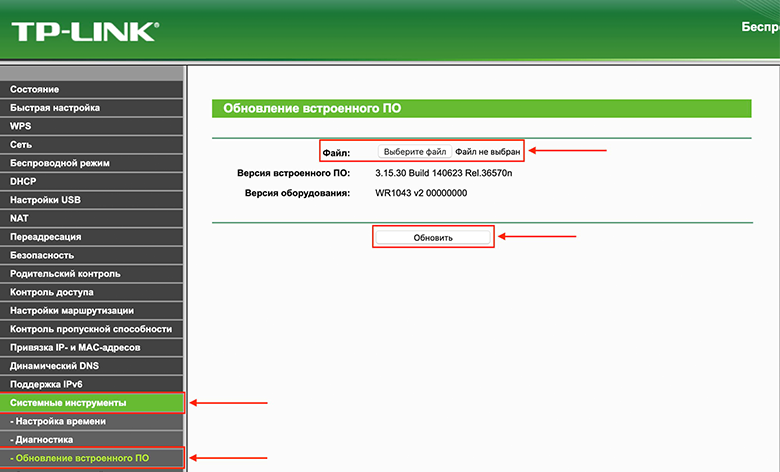
Как найти подходящую версию прошивки для роутера
Перед тем как обновить свой роутер, пользователю необходимо получить подходящую версию программы. Для этого нужно изучить данные, обозначенные на информационной наклейке. Найти ее можно на нижней панели роутера.
Поиск актуальной версии ПО выполняется по такой схеме:
- Зайти на сайт производителя сетевого оборудования.
- Открыть раздел Поддержка.
- Указать точную модель маршрутизатора.
- Открыть вкладку поддержки этой модели.
- Зайти в подраздел Прошивка.
- Скачать последнюю версию предложенного ПО на компьютер.
- Распаковать архив.
Теперь остается только правильно установить полученную микропрограмму в память сетевого оборудования.
Как выполняется перепрошивка роутера
Перед началом прошивки роутера TP-Link пользователю нужно отсоединить устройство от сети оператора, что исключит появление помех в процессе установки. Выполнить это можно путем извлечения кабелей WAN и LAN из соответствующих разъемов. Подключить роутер к персональному компьютеру с помощью шнура через порт типа LAN. Обязательно проверить наличие подключения маршрутизатора к ПК.
Выполнив подготовку устройства, нужно придерживаться такого алгоритма действий:
- В адресной строке браузера вписать IP-адрес веб-меню модема, который состоит из комбинации символов 192.168.1.1 или tplinkwifi.net.
- Пройти авторизацию, и получить доступ к административной панели.
- Открыть раздел с системными инструментами, и перейти во вкладку резервного копирования.
- Создать копию параметров, и сохранить ее на ПК.
- Вернуться к разделу системных инструментов.
- Открыть подраздел, предназначенный для обновления ПО.
- Указать нужный файл, и инициировать процесс обновления с помощью соответствующей кнопки.
В ходе прошивки нельзя производить никаких действий с роутером или ПК. В случае сбоя установки новой микропрограммы пользователь может получить полностью вышедшее из строя устройство.
После установки обновленной версии ПО роутер выполнит перезагрузку в автоматическом режиме, что позволит функциям вступить в силу. Теперь можно приступать к созданию индивидуальной конфигурации параметров работы.
Как прошить TP-Link со старой версией админки
Для правильного обновления роутера, имеющего старую конфигурацию веб-меню, необходимо выполнить такую последовательность операций:
- В адресной строке браузера указать адрес административной панели 192.168.0.1.
- Авторизоваться в веб-меню.
- Сделать резервную копию параметров.
- Перейти в Системные инструменты.
- Открыть ссылку Обновление ПО.
- Выбрать файл для загрузки с помощью нажатия соответствующей кнопки.
- Нажать кнопку Открыть и запустить процесс обновления прошивки.
Пользователь запросто обновит встроенное ПО своего маршрутизатора, придерживаясь правильного алгоритма действий. Получить актуальную версию микропрограммы можно не только на официальном портале производителя. Сегодня множество ресурсов в глобальной сети предлагают сторонние версии ПО для роутеров TP-Link.
Альтернативные версии прошивок
Альтернативное ПО разработано с целью расширения функционала устройства. Оно может использоваться на роутерах ТП-Линк, задействованных в организации домашнего интернета на даче, а также записываться во внутреннюю память точек доступа Auranet.
Микропрограмма DD-WRT создана на базе ядра Linux. Это указывает на возможность преобразования стандартного маршрутизатора в медиасервер.
Микрокод OpenWrt не имеет окончательной конфигурации, что позволяет пользователю собрать индивидуальный набор функций, соответствующий конкретным требованиям. Этот вариант могут использовать только продвинутые пользователи, имеющие определенный запас знаний в области сборки систем Linux.
Если установленное ПО не удовлетворяет потребности владельца роутера, всегда можно использовать функцию восстановления.
Восстановление настроек маршрутизатора
Именно для этих целей и создавалась резервная копия параметров работы устройства.
Выполнить восстановление настроек можно следующим образом:
- получить доступ к административной панели;
- зайти в раздел Системные инструменты;
- открыть подраздел Резервное копирование и восстановление;
- выбрать нужный файл с помощью соответствующей кнопки;
- запустить процесс восстановления специальной кнопкой.
Затем остается только дождаться завершения отката системы и перезагрузить маршрутизатор.
Как обновить встроенное ПО Wi-Fi роутера? (Синий интерфейс)
Обновлено12-13-2016 09:00:00 AM 170345
Примечание:
- Wi-Fi роутеры TP-Link имеют несколько аппаратных версий. Перед обновлением ПО вам необходимо определить аппаратную версию вашего устройства. Неправильно выбранное ПО может повредить ваше устройство и сделать гарантию недействительной.
К примеру, если у вас Archer C9 v3.1, это означает, что вы должны загружать ПО для Archer C9 v3.
- НЕ обновляйте ПО при помощи беспроводного соединения. Используйте подключение по кабелю.
- НЕ отключайте роутер от питания и не отключайте LAN-кабель во время обновления.
- Для обновления ПО рекомендуем использовать Internet Explorer.
Шаг 1.
Загрузите последнюю версию встроенного ПО, разархивируйте папку с прошивкой.

6 знаков в названии прошивки связаны с датой публикации.

Шаг 2.
Шаг 3.
Во время обновления ПО все настройки роутера сбросятся до заводских. Советуем сделать резервную копию настроек роутера. Откройте Дополнительные настройки – Системные инструменты – Резервная копия и восстановление, нажмите на кнопку Резервная копия.

Шаг 4.
Откройте Системные инструменты – Обновление встроенного ПО
Для обновления:
- В разделе Обновление в режиме онлайн нажмите на кнопку Обновить

— В разделе Локальное обновление нажмите на кнопку Обзор, выберите файл с прошивкой.

Шаг 5.
Нажмите на кнопку Обновить. Обновление ПО занимает примерно 2-3 минуты. Во время обновления роутер несколько раз перезагрузится.
Шаг 6.
В разделе Системные инструменты – Обновление встроенного ПО проверьте версию установленной прошивки.

Шаг 7.
Рекомендуем выполнить сброс к заводским настройкам вручную. В разделе – Системные инструменты – Резервная копия и восстановление нажмите на кнопку Восстановить заводские настройки.

Шаг 8.
Восстановите конфигурацию ваших предыдущих настроек с помощью раздела Восстановление. Нажмите на кнопку Обзор, выберите файл с вашими настройками, которые мы сохранили ранее. Нажмите на Восстановление.

Предупреждение:
При загрузке прошивки, в разделе ПРИМЕЧАНИЕ указывается, возможно ли установить резервную копию настроек с предыдущей прошивки. Если настройки не могут быть импортированы, перенастройте роутер вручную.
Как правильно обновить прошивку роутера TP-Link?
Компания TP-Link, находящаяся на международном рынке с 1996 года, занимается разработкой и созданием различного компьютерного, а также телекоммуникационного оборудования. В число их продуктов входят и Wi-Fi роутеры. Время от времени возникает необходимость обновить прошивку маршрутизатора для расширения функционала и улучшения качества его работы. Наш интернет-магазин Comtrade, являющийся передовым поставщиком сетевых решений в Украине, предлагает Вашему вниманию статью о том, как это сделать самым простым образом.
Как узнать версию прошивки роутера TP-Link?
На первом этапе нужно узнать какая прошивка установлена на Ваш маршрутизатор и его аппаратную версию. От этой информации Вы будете отталкиваться при выборе нового ПО для устройства. Аппаратная версия указывается на наклейке маршрутизатора, расположенной на нижней стороне. На ней Вы можете увидеть серийный номер роутера и версию, указанную в виде Ver: «значение» (пример: Ver: 4.0), либо обозначенную последними двумя символами возле серийного номера:

Если, по каким-либо причинам, Вы не можете определить аппаратную версию на наклейке, то узнать её можно через WEB-интерфейс, где заодно Вы узнаете и версию ПО. Чтобы попасть в WEB-интерфейс, Вам понадобится ввести в адресной строке браузера IP 192.168.0.1, либо ввести адрес http://tplinkwifi.net. После перехода на IP-адрес или доменное имя на экране появится окно авторизации (пример):

Стандартными значениями для входа являются логин «admin» и пароль «admin», если их до этого не изменили. После завершения авторизации Вы попадёте на страницу управления Вашим девайсом. Чтобы узнать необходимую Вам информацию, перейдите в меню «System Tools» и выберите «Firmware Upgrade» (страница обновления, которая понадобится Вам на последнем этапе), или же пункт «Status» (статус роутера):


Инструкция по обновлению прошивки для роутеров TP-Link
Итак, требуемая информация об устройстве получена. Теперь Вы можете приступить к обновлению. Лучший способ обновить прошивку – скачать её с официального сайта, где Вы сможете найти самые свежие обновления для роутеров TP-Link. Официальный сайт — https://www.tp-link.com/ru-ua/:

Здесь Вам необходим пункт меню «Поддержка». Перейдя на страницу поддержки Вы увидите поле поиска по модели, а так же пункт «Загрузки»:


Далее следуют два способа поиска прошивки на Ваше устройство. Первый – напрямую ввести в строку поиска модель Вашего маршрутизатора. Второй – воспользоваться пунктом «Загрузки» и выбрать её из списка устройств с Вашим маршрутизатором при помощи фильтров из списка, находящегося ниже (примечание – в списке указаны только актуальные модели, находящиеся в производстве TP-Link — для отображения снятых с производства моделей нужно поставить галочку в соответствующем пункте):

Для примера воспользуемся TP-Link TL-WR840N:

Всё, что осталось – выбрать на странице модели аппаратную версию, которую Вы узнали ранее, перейти в пункт «Прошивка» и выбрать в списке под информацией о программном обеспечении необходимый архив (информация рекомендуется к прочтению во избежание некорректного обновления, что может повлечь за собой повреждение Вашей техники и аннулирование гарантии). В списке доступны новые и альтернативные прошивки для маршрутизаторов TP-Link:

Скачав подходящий архив под аппаратную версию нужного девайса с подходящей для Вас прошивкой, Вам нужно распаковать его, а затем загрузить содержимое через ранее упомянутый пункт меню «Firmware Upgrade». Важно: ни в коем случае не отключайте питание роутера во время обновления! Это может привести к повреждению Вашего устройства.
Важный совет: перед тем, как обновить ПО, рекомендуется сохранить текущие настройки, так как при обновлении они будут сброшены на заводские. Сделать это можно через пункт меню «Backup & Restore», через который, при помощи созданного файла настроек, Вы сможете восстановить Ваши собственные.

Итак, Вы завершили обновление Вашего роутера и теперь можете пользоваться его обновлённым функционалом!
Однако иногда можно добиться совсем не того результата, которого Вы ожидали – если случилось так, что Вы поставили неподходящее обновление, это создаёт проблему, заключающуюся в невозможности его использования. Поэтому интернет-магазин Comtrade предлагает дополнительный краткий инструктаж по восстановлению роутера в подобной ситуации.
Восстановление роутера TP-Link после неудачной прошивки
Самый простой и естественный способ – просто сбросить маршрутизатор на заводские настройки. Но в большинстве случаев при установке несовместимого обновления данный способ вряд ли поможет. Так как в такой ситуации аннулируется гарантия, можно попытаться отладить его самостоятельно при помощи альтернативного способа. Сразу же должны предупредить, что данный способ работает не на всех моделях и применяется на свой страх и риск, поэтому мы не гарантируем 100% результата. Для восстановления Вам понадобится так называемая «правильная» прошивка (с Вашей аппаратной версией и локализацией и в Вашей прошивке не должно присутствовать слово «boot») для Вашего роутера, и программа под названием «Tftpd». Данное ПО является бесплатным, доступно для скачивания по ссылке http://tftpd32.jounin.net/. Теперь Вам понадобится Ваша прошивка. Распакуйте архив и переименуйте файл в «ваше устройство_tp_recovery.bin». Примеры для TL-WR840ND и TL-WR841ND с аппаратными версиями V5: wr840ndv5_tp_recovery.bin и wr841ndv5_tp_recovery.bin соответственно. Аппаратную версию указывать так же важно. Сделав это, поместите переименованный файл в одну папку с программой «Tftpd».
После проведения данных манипуляций Вам нужно изменить один сетевой параметр роутера, а именно – обновить IP-адрес. Чтобы сделать это, найдите в правой нижней части экрана иконку сети и кликните по ней правой клавишей мышки, в открывшемся меню нажмите «Центр управления сетями и общим доступом», далее следует нажать «Изменение параметров адаптера». Откроется окно со списком подключённых сетевых устройств. Кликните при помощи правой клавиши компьютерной мыши по пункту «Локальная сеть» (название может быть «Локальная сеть» или «Ethernet» – зависит от того, какую ОС Вы используете, так как пример приводится на ОС Windows), далее следует выбрать «Свойства». Откроется новое окно, где Вам нужен список используемых компонентов. Теперь Вам нужно нажать в ещё одном открывшемся окне «Свойства», предварительно отметив компонент под названием «Протокол Интернета версии 4 (TCP/IPv4)». В итоге Вы должны увидеть что-то вроде:

Выбрав пункт «Использовать следующий IP-адрес» укажите в соответствующем поле:
- Для TP-Link TL-WR1042 и TL-WR842 аппаратной версии V1 IP-адрес 192.168.1.66
- Для любых других моделей – IP-адрес 192.168.0.66
(Если ни один из вышеуказанных адресов не подойдёт — попробуйте IP 192.168.0.86)
В ячейку «Маска подсети» должно подтянуться значение 255.255.255.0. Теперь нужно вернуться к папке с переименованным файлом прошивки и программой «Tftpd». Роутер при этом должен быть обязательно подключён к ПК или ноутбуку через Ethernet-кабель по локальной сети. Запустите программу «Tftpd» с правами администратора (откройте контекстное меню при помощи правой клавиши мышки, выберите «Запуск от имени администратора»). В окне, которое откроется, Вы увидите поле под названием «Server Interface», в котором нужно выбрать заданный ранее IP в настройках сети. Выбрав его, нажмите на значение «Show Dir». Здесь должен быть указан переименованный файл прошивки, помещённый в одну папку с программой. Если Вы сделали всё правильно, то теперь Вам необходимо включить питание маршрутизатора (напоминаем: устройство обязательно должно быть подключено к этому моменту через Ethernet-кабель к персональному компьютеру) и зажать кнопку WPS/Reset. В этот момент на экране Вы должны увидеть, что начался процесс обновления. Если этого не произошло, выключите роутер, зажмите кнопку WPS/Reset и снова подключите питание. Всё, что осталось – дождаться конца процесса обновления и автоматической перезагрузки маршрутизатора после данной операции. Теперь, когда Вы провели все перечисленные манипуляции, Вы должны снова получить доступ к настройкам устройства.
Важно: если всё сработало, не забудьте изменить обратно в настройках локальной сети значение «Использовать следующий IP-адрес» обратно на «Получить IP-адрес автоматически».
Как уже упоминалось ранее, наш интернет-магазин Comtrade не гарантирует 100% результат данного сетевого решения для Вашего маршрутизатора. Тем не менее мы предлагаем его для Вас, как и широкий выбор различных моделей роутеров TP-Link по самым выгодным ценам.
Как обновить прошивку на роутере TP-Link
Исправить ошибки в работе роутера можно с помощью его перепрошивки. Для этого пользователю необходимо знать, как обновить роутер TP-Link в домашних условиях.
Содержание
Сегодня различные производители выпускают сетевое оборудование, которое используется в организации домашнего интернет-пространства. В процессе эксплуатации владельцы могут столкнуться с различными проблемами в работе устройства, снижением качества передачи сигнала, появлением системных ошибок. Исправить подобные недочеты в работе роутера можно с помощью его перепрошивки. Для этого пользователю необходимо знать, как обновить роутер TP-Link в домашних условиях.
Что такое прошивка маршрутизатора и зачем она нужна
Прошивкой называют специальную операционную систему, которая определяет функционал роутера. Подобное ПО записывается в постоянную память. Эту микропрограмму можно обновлять с помощью подходящей версии прошивки.
Профессионалы не рекомендуют прошивать устройство без веской причины. Только в случае появления конкретных проблем роутер подлежит обновлению. Подобные действия позволяют не только избавиться от багов, но и расширить возможности роутера. Это объясняется наличием дополнительных функций в новых версиях ПО.
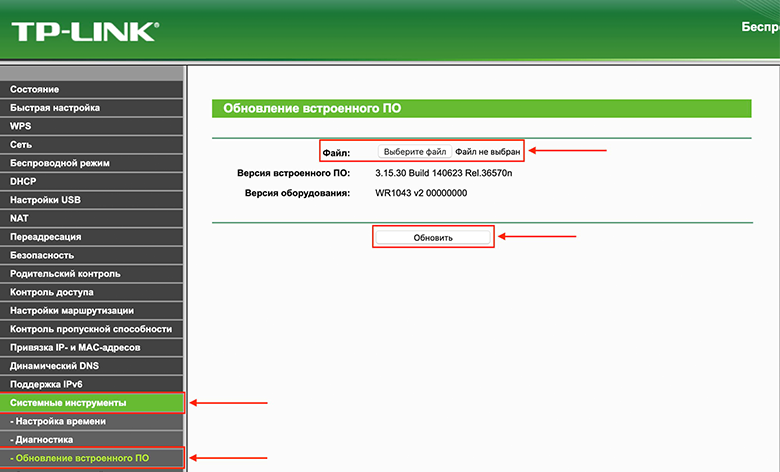
Как найти подходящую версию прошивки для роутера
Перед тем как обновить свой роутер, пользователю необходимо получить подходящую версию программы. Для этого нужно изучить данные, обозначенные на информационной наклейке. Найти ее можно на нижней панели роутера.
Поиск актуальной версии ПО выполняется по такой схеме:
- Зайти на сайт производителя сетевого оборудования.
- Открыть раздел Поддержка.
- Указать точную модель маршрутизатора.
- Открыть вкладку поддержки этой модели.
- Зайти в подраздел Прошивка.
- Скачать последнюю версию предложенного ПО на компьютер.
- Распаковать архив.
Теперь остается только правильно установить полученную микропрограмму в память сетевого оборудования.
Как выполняется перепрошивка роутера
Перед началом прошивки роутера TP-Link пользователю нужно отсоединить устройство от сети оператора, что исключит появление помех в процессе установки. Выполнить это можно путем извлечения кабелей WAN и LAN из соответствующих разъемов. Подключить роутер к персональному компьютеру с помощью шнура через порт типа LAN. Обязательно проверить наличие подключения маршрутизатора к ПК.
Выполнив подготовку устройства, нужно придерживаться такого алгоритма действий:
- В адресной строке браузера вписать IP-адрес веб-меню модема, который состоит из комбинации символов 192.168.1.1 или tplinkwifi.net.
- Пройти авторизацию, и получить доступ к административной панели.
- Открыть раздел с системными инструментами, и перейти во вкладку резервного копирования.
- Создать копию параметров, и сохранить ее на ПК.
- Вернуться к разделу системных инструментов.
- Открыть подраздел, предназначенный для обновления ПО.
- Указать нужный файл, и инициировать процесс обновления с помощью соответствующей кнопки.
В ходе прошивки нельзя производить никаких действий с роутером или ПК. В случае сбоя установки новой микропрограммы пользователь может получить полностью вышедшее из строя устройство.
После установки обновленной версии ПО роутер выполнит перезагрузку в автоматическом режиме, что позволит функциям вступить в силу. Теперь можно приступать к созданию индивидуальной конфигурации параметров работы.
Как прошить TP-Link со старой версией админки
Для правильного обновления роутера, имеющего старую конфигурацию веб-меню, необходимо выполнить такую последовательность операций:
- В адресной строке браузера указать адрес административной панели 192.168.0.1.
- Авторизоваться в веб-меню.
- Сделать резервную копию параметров.
- Перейти в Системные инструменты.
- Открыть ссылку Обновление ПО.
- Выбрать файл для загрузки с помощью нажатия соответствующей кнопки.
- Нажать кнопку Открыть и запустить процесс обновления прошивки.
Пользователь запросто обновит встроенное ПО своего маршрутизатора, придерживаясь правильного алгоритма действий. Получить актуальную версию микропрограммы можно не только на официальном портале производителя. Сегодня множество ресурсов в глобальной сети предлагают сторонние версии ПО для роутеров TP-Link.
Альтернативные версии прошивок
Альтернативное ПО разработано с целью расширения функционала устройства. Оно может использоваться на роутерах ТП-Линк, задействованных в организации домашнего интернета на даче, а также записываться во внутреннюю память точек доступа Auranet.
Микропрограмма DD-WRT создана на базе ядра Linux. Это указывает на возможность преобразования стандартного маршрутизатора в медиасервер.
Микрокод OpenWrt не имеет окончательной конфигурации, что позволяет пользователю собрать индивидуальный набор функций, соответствующий конкретным требованиям. Этот вариант могут использовать только продвинутые пользователи, имеющие определенный запас знаний в области сборки систем Linux.
Если установленное ПО не удовлетворяет потребности владельца роутера, всегда можно использовать функцию восстановления.
Восстановление настроек маршрутизатора
Именно для этих целей и создавалась резервная копия параметров работы устройства.
Выполнить восстановление настроек можно следующим образом:
- получить доступ к административной панели;
- зайти в раздел Системные инструменты;
- открыть подраздел Резервное копирование и восстановление;
- выбрать нужный файл с помощью соответствующей кнопки;
- запустить процесс восстановления специальной кнопкой.
Затем остается только дождаться завершения отката системы и перезагрузить маршрутизатор.
Как прошить Wi-Fi роутер? На примере роутера TP-Link TL-WR841N
Здравствуйте дорогие друзья. Продолжим сегодня тему Wi-Fi роутеров, я расскажу как прошить Wi-Fi роутер и покажу как это сделать на примере роутера TP-Link TL-WR841N. Так же напишу пару слов для чего это все нужно и какой результат можно получить после прошивки роутера.

Давно я уже хотел написать эту статью, и с каждым новым комментарием к статье Как подключить и настроить Wi-Fi роутер TP-Link TL-WR841N? мое желание только усиливалось. Просто очень много проблем возникает в процессе настройки и работы Wi-Fi роутеров, и не только TL-WR841N. В статье, ссылка на которую есть выше я немного описал процесс прошивки TL-WR841N, но почему то мне кажется, что все кто настраивает роутер по этой инструкции, просто не обращают внимание на процесс обновления программного обеспечения на Wi-Fi роутере.
Я когда устанавливал роутер у себя дома, то сразу обновил прошивку, и уже почти за полгода работы у меня не было ни одной проблемы. А судя по комментариям к статье по настройке роутера TL-WR841N, проблем у народа возникает очень много. Чаще всего это обрывается интернет соединение, сеть без доступа к интернету, или просто устройства не хотят подключаться к Wi-Fi.
Не стоит конечно же во всем винить Wi-Fi роутер, могут быть еще проблемы, как с устройствами которые вы хотите подключить, так и с самим интернет соединением. Но чем стабильнее будет работать роутер, тем меньше будет все этих проблем, о которых я писал выше.
К чему я веду? А к тому, что Wi-Fi роутеры обновлять нужно, не просто нужно, а необходимо. Не просто же производители выпускают обновление программного обеспечения, в этих обновлениях они исправляют ошибки, тем самым повышают стабильность работы самого роутера, бывают конечно же исключения, что ошибки не исправляются, а добавляются ? но это редкость. Тем более, прошивка не сложная и занимает несколько минут. Сейчас продемонстрирую.
Как я уже писал, покажу как обновить ПО на роутере TP-Link TL-WR841N, но если у вас другой роутер, то все равно почитайте, так-как процесс обновления не очень отличается. Как раз собрался писать эту статью, зашел на сайт и увидел, что есть новое обновление для моего роутера. Отлично, обновимся!
Как обновить прошивку на Wi-Fi роутере?
Перед тем, как скачивать прошивку, нам нужно узнать аппаратную версию нашего роутера. Если залить прошивку другой версии, то могут быть плохие последствия, будьте внимательны. Берем роутер, переворачиваем его антеннами вниз ? и сморим какая версия там указана.
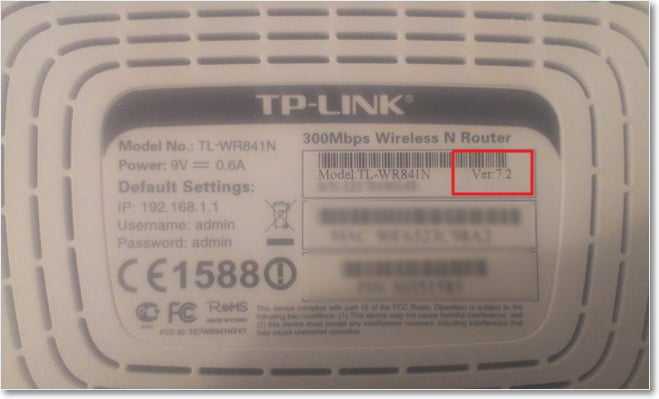
Видите, у меня написано “Ver: 7.2” , значит мне нужно качать обновление для версии 7 . Запомните какая версия указана у вас.
Заходим на сайт (в нашем случае) http://www.tp-linkru.com и в строке поиска по сайту пишем модель нашего Wi-Fi роутера, кстати модель так же указана внизу самого устройства.
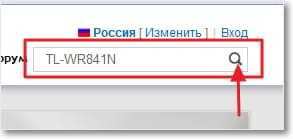
Смотрим результаты поиска и выбираем наш роутер. Мне нужен TL-WR841N.
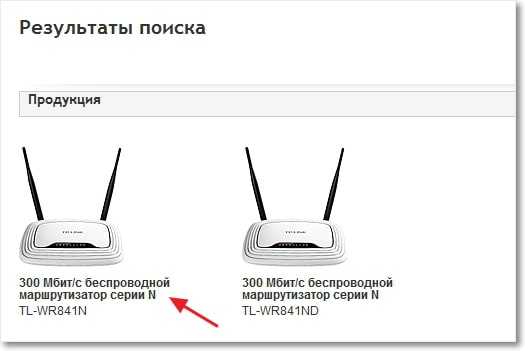
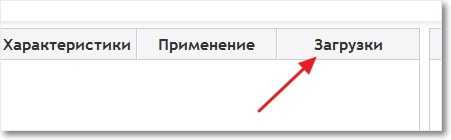
Переходим на вкладку “Загрузки” .
Так, теперь там где “Программное обеспечение” напротив версии нашего роутера выбираем “Встроенное ПО” , у меня V7 ее и выбрал.

Скачиваем первую в списке прошивку, по идеи это самая новая. Можете еще глянуть на дату. Что бы скачать, просто нажмите на ссылку и сохраните файл например на рабочий стол. Как видите прошивка небольшая, 3.1 Мб.
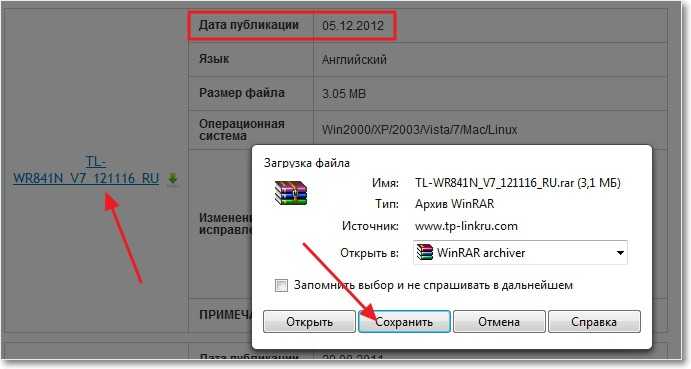
Теперь нужно извлечь из архива который мы скачали, сам файл с программным обеспечением. Можете просто вытянуть файл на рабочий стол, как этот сделал я.
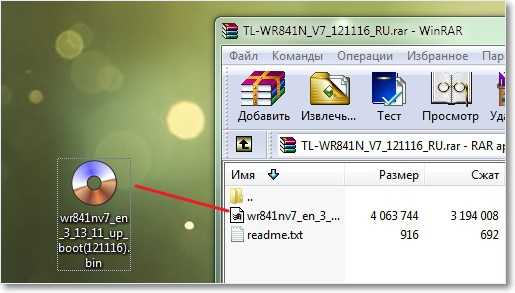
Все, прошивка есть, можно приступить к обновлению.
Процесс обновления прошивки на Wi-Fi роутере TL-WR841N
Нам нужно зайти в настройки роутера. Он должен быть подключен к компьютеру по сетевому кабелю. Как попасть в настройки я писал уже не раз в других статья. Вводим в адресной строке браузера 192.168.1.1 , можете еще попробовать 192.168.0.1. Затем вводим логин и пароль для доступа к настройкам (стандартные admin и admin ). Нажимаем “Отправить” .
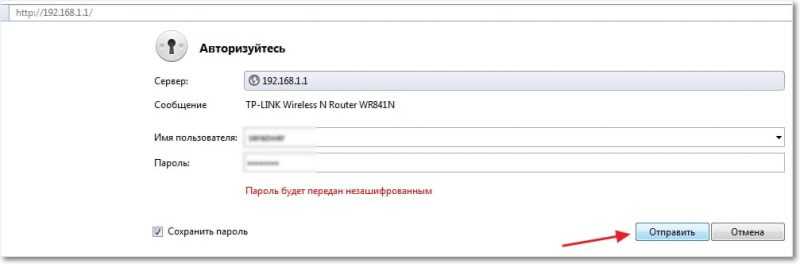
Сразу переходим на вкладку “System Tools” и “Firmware Upgrade” .
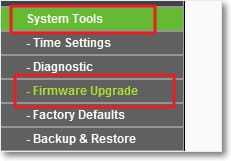
Нажмите “Обзор…” , выберите файл с обновление который мы извлекли из архива, и нажмите “Открыть” .
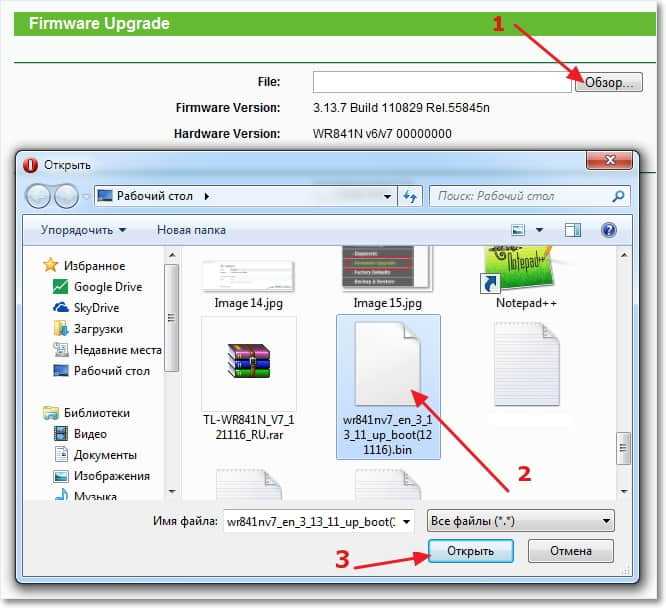
Нажимаем на кнопку “Upgrade” , появится сообщение, жмем “Ок” .
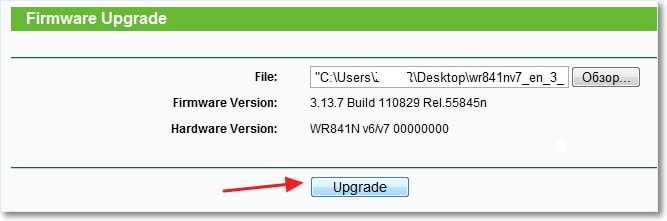
Ждем пока закончится процесс обновления прошивки, и перезагрузка роутера.
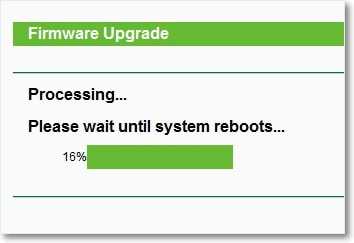
Роутер перезагрузится и появится окно с запросом логина и пароля для входа в настройки. Так как все настройки были сброшены к заводским, то для входа используем admin и admin.
Все версия прошивки на роутере обновлена! Теперь осталось только внести некоторые настройки. Я только указал названия и пароль для Wi-Fi сети, и еще сменил данные для входа в настройки.
Ну, вроде бы все написал что хотел, думаю что моя инструкция вам пригодится. Удачи!












